
"O'yin rejimi" - Windows 10-dagi Windows 10-dagi yangiliklardan biri bo'lib, ular turli xil dasturlarda faol o'yinchilarga qaratilgan. Uning funktsionalligi yordamchi xitgichlarni faollashtirishni o'z ichiga oladi, tezda skrinshotlarni yaratish va ekranda nimalar sodir bo'layotganligini qayd etish imkoniyatini beradi. Odatiy bo'lib, ushbu rejim ba'zi bir foydalanuvchilarda ma'lum bir qiyinchiliklarni keltirib chiqaradi, shuning uchun uni o'chirish zarurati. Buni to'rt xil tarzda amalga oshirish mumkin, ularning har biri o'z xususiyatlariga ega. Keling, ularning har birida batafsilroq to'xtab turamiz.
Windows 10-da o'yin rejimini o'chiring
E'tibor bering, ba'zida foydalanuvchi shunchaki panellarni yopishi yoki Xbox markazidan o'chirish kerak, va o'yin rejimida O'yin rejimida qoldirish kerak. Bunday vaziyatda biz sizga to'g'ridan-to'g'ri 4-usulga borishni maslahat beramiz va barcha panellar va xabarlar bilan "O'yin rejimini" to'liq o'chirishga qiziqqanlarning barchasi keyingi ko'rsatmalarga ega bo'lishi kerak.1-usul: "Parametrlar" menyusi
Windovlar 10 ta "parametrlar" menyusida maxsus belgilangan qismga ega, bu o'yin rejimini o'rnatish uchun javobgardir. Buning ustiga, ushbu parametrni o'chirish yoki uni sozlash, o'z ehtiyojlaringizni orqaga surish osonroq. Ushbu operatsiya bir daqiqa vaqtni oladi.
- Ochiq "boshlang" va "parametrlar" ga o'ting.
- Bu erda "O'yinlar" bo'limini tanlang.
- Chapdagi paneldagi birinchi yorliq "o'yin menyusi" deb nomlanadi. Bu eshittirish yoki ekran kadrlar uchun panelni namoyish qilish uchun javobgardir. Slayder variantini ushbu panelni o'chirish uchun "OFF" holatiga o'tkazing.
- Bugungi kunda asosiy funktsiya "O'yin rejimi" yorlig'ida. Bu shunchaki o'yin rejimini slayderni to'g'ridan-to'g'ri har qanday dasturni to'g'ridan-to'g'ri boshlamaslik uchun ushbu parametrni to'g'ridan-to'g'ri boshlamasligi uchun ajratilgan holatga o'tkazing.
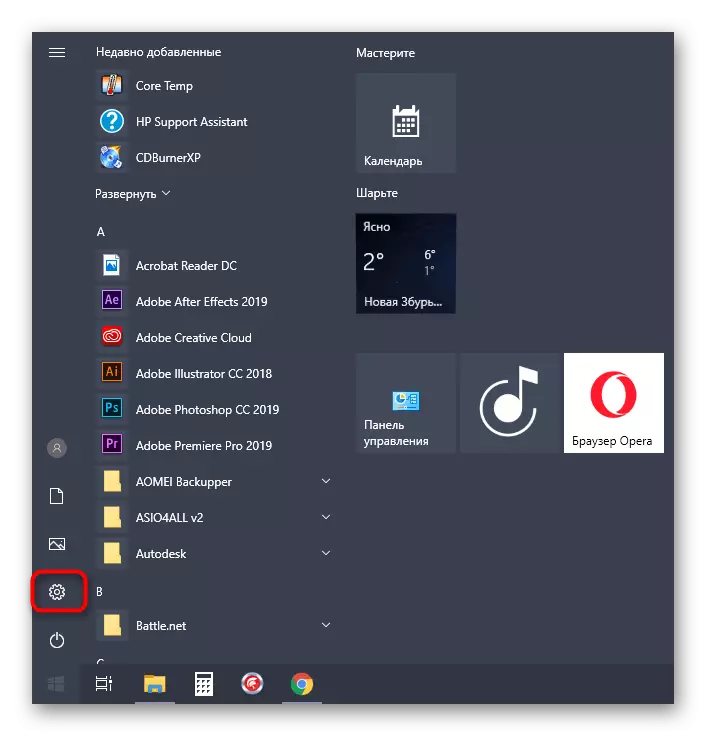


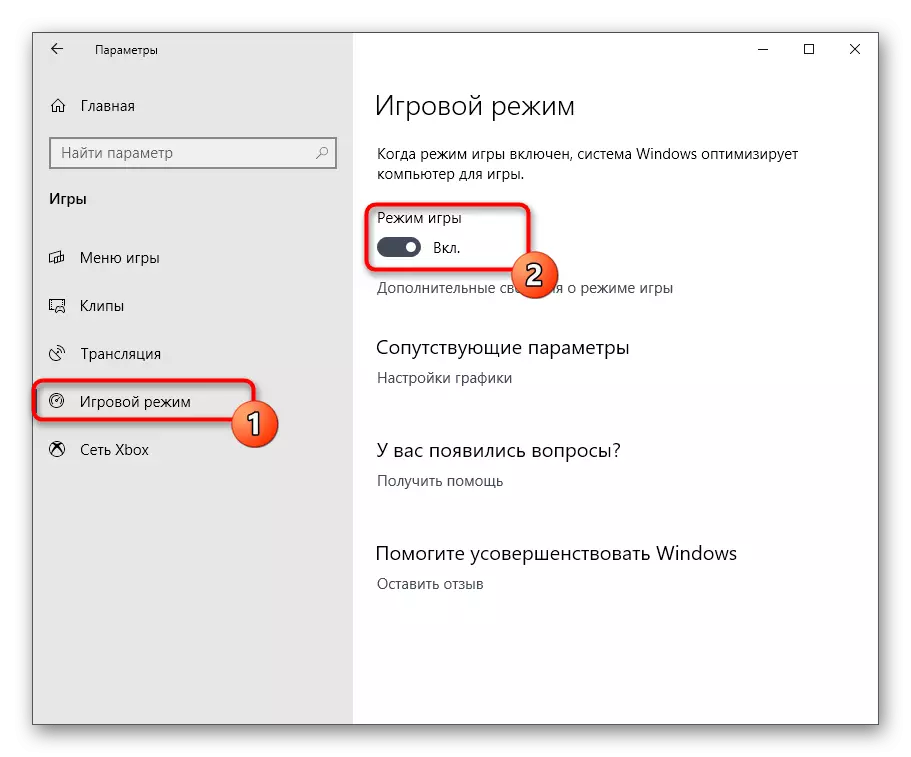
Windows 10-sonli o'yin rejimini muvaffaqiyatli o'chirish uchun amalga oshirilishi kerak bo'lgan barcha harakatlar, shundan so'ng siz avtomatik rejimda qo'shimcha xabarnomalar yoki panellar ko'rsatilmaganligiga ishonch hosil qilishingiz mumkin.
2-usul: Ro'yxatdan o'tish muharriri
Ba'zida yuqoridagi usulda ba'zi tizimning ishdan chiqishi yoki reestrning buzilishi tufayli haqiqiydir. Bunday holatlarda, "O'yin rejimi" har bir kompyuterni qayta ishga tushirish bilan yana yoqiladi. Bu ro'yxatga olish kitobining muharririda qo'llaniladigan parametrlar tomonidan tuzatiladi:
- Masalan, "yugurish" yordam dasturini oching. Masalan, issiq tugmachani ushlab turish bilan. Tegishli maydonda registrni kiriting va Enter ni bosing.
- Parlament muharririda kerakli parametrlarni topish uchun HKE_CRATRENT_USER \ SEWSTEDCEDER \ Microsoft \ WeameBar yo'lida boring.
- Endi siz har bir elementni o'ynash rejimida panelidagi ekranni konfiguratsiyani sozlashingiz yoki umuman o'chirib qo'yishingiz mumkin.
- Buning uchun sichqonchaning chap tugmachasini bosing va qiymatni 0 ga o'zgartiring. Elementni faollashtirishni istasangiz, uni 1 ga o'zgartiring.
- "O'yin rejimi" bilan o'zaro ta'sir qilish uchun "Comptoutgamode" deb nomlangan parametr mas'uldir. Bu faol katalogda mavjud bo'lishi mumkin, shuning uchun uni qo'lda yaratishingiz kerak. Bepul PCM joyini bosing va "Yaratish" - "You-yaratish" ni (32 bit) parametrini tanlang.
- Ruxsatgamode ob'ektining ismini belgilang va standart qiymat 0 ga aylantirilganligiga ishonch hosil qiling. Bu ushbu rejimni o'chirish uchun javobgardir.
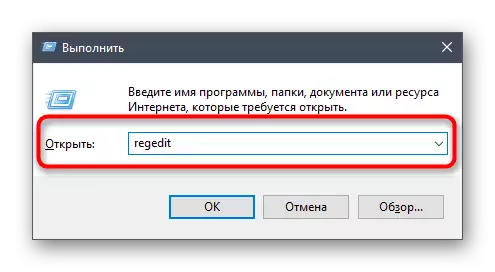



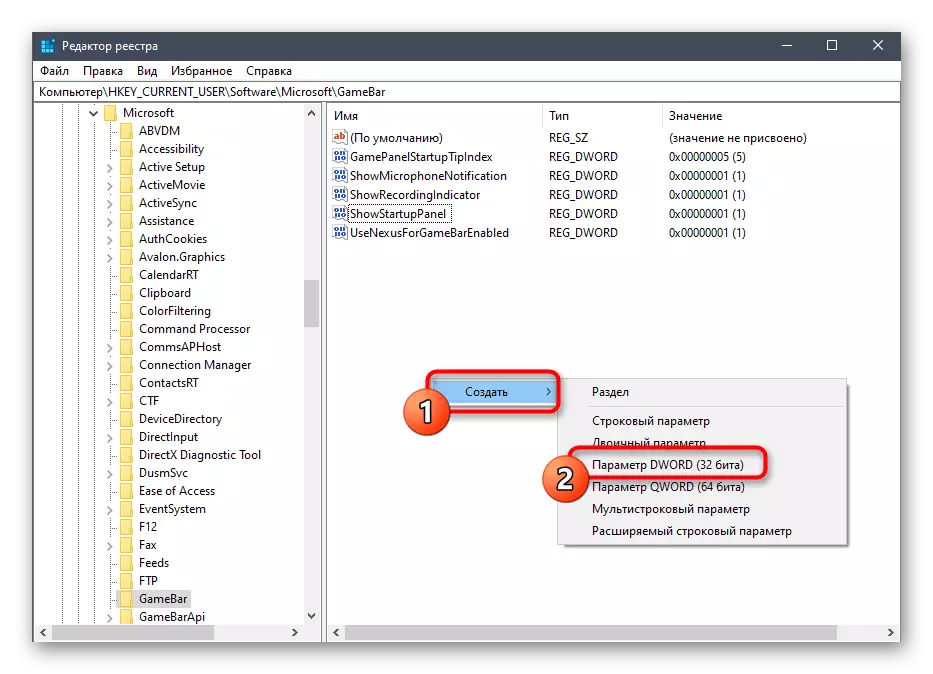
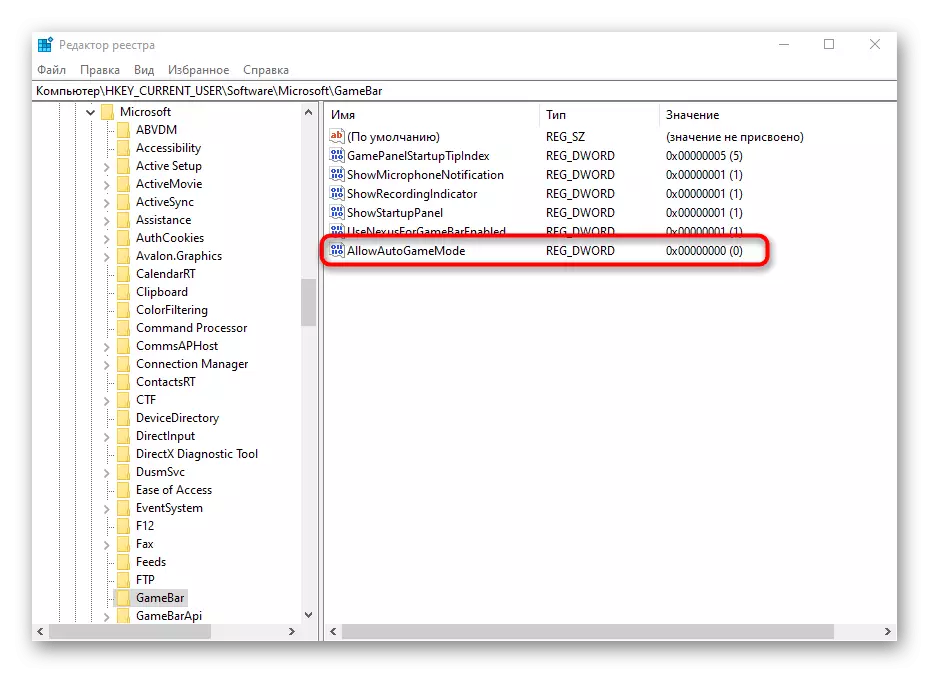
Parlament muharririga kiritilgan barcha o'zgarishlar faqat yangi operatsion tizim sessiyasini yaratish paytida faollashadi, shuning uchun kompyuterni qayta yoqing va keyin bajarilgan harakatlarni tekshirishga harakat qiling.
3-usul: Xbox Console hamrohi orqali bildirishnomalarni boshqarish
Shuni ta'kidlash kerakki, ushbu usul faqat Windows-da tegishli dastur bilan aloqada bo'lgan Xbox hisoblari egalariga mos keladi. Bu o'yin paytida paydo bo'lishi mumkin bo'lgan Xbox Console sherigidan pop-up haqida bildirishnomalarni o'chirishga qaratilgan.
- "Boshlash" ni oching va Xbox Consece dasturini olish uchun qidiruvdan foydalaning.
- Shaxsiy hisobingizga kirganingizdan so'ng, "Sozlamalar" bo'limiga o'ting.
- Siz "Umumiy" va "bildirishnomalar" bo'limlariga qiziqasiz. Birinchi faollashtirilgan hisoblar faollashtirilgan va avtomatik kirish. Agar xohlasangiz, uni istamasangiz, har safar o'yinni boshlaganingizda, siz avtorizatsiya va bildirishnomalarni namoyish qilasiz.
- Xabarnomalar yorlig'ida, kerak bo'lmagan narsalarni olib tashlang va keyin Xbox Console sherigini yoping va qulay o'yinga o'ting.




4-usul: "O'yin rejimida" boshqaruv panellari
Siz allaqachon bilganingizdek, bu usul o'yin rejimini to'liq o'chirishga yo'naltirilmaydi, ammo ko'rsatiladigan panellarni boshqarishga imkon beradi. Bu sizga optimal konfiguratsiyani o'rnatishga imkon beradi, shunda keraksiz elementlar o'yin jarayoniga xalaqit bermaydi. Boshlash uchun "Sozlamalar" bo'limini tekshiring. Bu erda "Umumiy" bo'limda "O'yin boshida" tanlovi mavjud. Usmonsiz maslahatlarni olish uchun uni o'chiring. Keyin individual panellarni o'chirish yoki faollashtirish uchun "bildirishnomalar" va boshqa toifalarga o'ting. Xotkeylarga e'tibor bering. Barcha standart panellar deb nomlanadi yoki WIN + G kombinatsiyasi orqali yashiriladi.

Bundan tashqari, "qoplama" ga e'tibor bering. Ular sizga eshittirish parametrlarini o'rnatishga imkon beradi. Masalan, siz ekranda ma'lumot yoki yutuqlar namoyishini o'chirib qo'yishingiz mumkin. Endi faol panellar yulduzcha bilan nishonlanadi va chiziqdagi chap sichqonchaning chap tugmachasini bosing yoki ushbu funktsiyani o'z ichiga oladi.

Bugun siz Windows 10-da "O'yinlar rejimini" o'chirib qo'yish usullari va mavjud panellar va bildirishnomalar ustidan nazorat tamoyillari haqida bilib oldingiz. Vazifani engish uchun berilgan ko'rsatmalarni kiriting va agar siz ushbu rejimni qayta faollashtirishingiz kerak bo'lsa, bizning veb-saytimizdagi boshqa havoladan foydalanib, veb-saytimizdagi alohida maqolaga qarang.
Batafsil: Windows 10-da o'yin rejimini yoqish
